La saisie automatique de mots permettra d’avoir une saisie plus rapide. En effet quand vous commencez à taper un email, plusieurs termes vous vont être proposés et vous pouvez cliquez ensuite dessus directement. Mais dans l’hypothèse où vous n’avez pas ce choix dans votre android, comment l’activer? Dans ce tutoriel nous allons vous développer de quelle manière activer l’écriture intuitive sur Gboard et autres claviers dans votre Samsung Galaxy S8. Pour terminer nous détaillerons par quel moyen désactiver le mode de saisie automatique sur
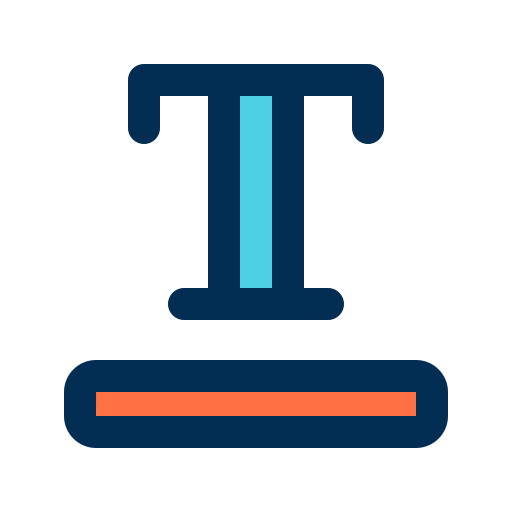
Qu’est-ce le texte intuitif?
Le texte intuitif porte un certain nombre de noms, saisie auto , Saisie prédictive , Texte intuitif . La saisie auto permettra de ne pas avoir à taper tout un mot. Quand vous commencez à taper un mot, il vous sera proposé une suggestion de termes qui sont bien liées à ces premières lettres. Par exemple, si vous écrivez Bon…, vous pourrez trouver probablement Bon, Bonne, Bonsoir. Il vous affiche les termes les plus fréquemment utilisés. Vous n’aurez qu’à toucher la barre espace pour confirmer ce mot ou touchez le mot voulu. Il permettra de gagner du temps pour ainsi ne pas à avoir à rédiger les termes en entier.

Par quel moyen activer le mode de saisie automatique sur Samsung Galaxy S8?
En fonction du clavier que vous utilisez sur votre Samsung Galaxy S8, l’activation de la saisie auto ne se fera pas pareil. La méthode la plus simple va être de passer directement par le clavier. Dans ce tutoriel nous allons vous montrer de quelle manière activer la suggestion de mots sur un clavier Google Gboard Si vous souhaitez changer de clavier sur votre Samsung Galaxy S8, allez voir notre article.
Activation saisie automatique sur Gboard avec le clavier
En règle générale la saisie prédictive est activée automatiquement sur le clavier Gboard. Pour pouvoir activer la saisie auto de mots sur le clavier Gboard, il est conseillé de suivre ces indications:
- Ouvrez l’application Message avec votre Samsung Galaxy S8, il faut commencer à rédiger un sms
- Puis cliquez sur La roue dentée ou le menu des réglages du clavier
- Puis sélectionnez Correction du texte
- Activez les options voulues:
- Afficher la bande de suggestions : ce qui est l’affichage du texte prédictif
- Suggestions pour le mot suivant : ça vous affiche les mots qui suivent généralement le mot que vous venez de taper.
Activation de la saisie auto avec le menu des réglages de votre Samsung Galaxy S8
Dans l’éventualité où vous ne détenez pas le clavier Gboard, il est possible d’utiliser le menu des réglages de votre Samsung Galaxy S8. Vous pouvez ainsi choisir si vous souhaitez activer ou non la prédiction de mots . Généralement votre téléphone aura un clavier du nom de la marque de votre Samsung Galaxy S8.
- Rendez-vous dans le menu des réglages de votre Samsung Galaxy S8
- Puis essayez de trouver gestion globale et cliquez ensuite dessus
- Ensuite sélectionnez Langue et saisie
- Puis sur Clavier à l’écran
- Puis vous pouvez choisir le clavier que vous utilisez, cliquez ensuite dessus
- Vous aurez différentes présentations en fonction du clavier:
- Correction du texte
- Saisie intelligente : il faut que cette option soit sélectionnée.
Comment faire pour désactiver la saisie auto sur Samsung Galaxy S8?
Parfois, ce sera déplaisant d’avoir la suggestion de mots ou la saisie auto d’activée. Par conséquent, vous souhaitez désactiver cette saisie automatique.
Désactiver l’écriture intuitive sur Gboard
- Allez dans l’application Message sur votre Samsung Galaxy S8, il faut commencer à écrire un message
- Puis cliquez sur La roue dentée ou le menu des réglages du clavier
- Puis sélectionnez Correction du texte
- Choisissez les configurations voulues:
- Décocher Afficher la bande de suggestions : ce qui est l’affichage du texte prédictif
- Désactiver Suggestions pour le mot suivant : cela vous affiche les mots qui suivent généralement le mot que vous venez de taper.
Supprimer la saisie auto sur un autre clavier
- Rendez-vous dans les paramètres de votre Samsung Galaxy S8
- Puis essayez de trouver gestion globale et cliquez ensuite dessus
- Puis sélectionnez Langue et saisie
- Puis sur Clavier à la page ou clavier virtuel
- Ensuite vous pouvez choisir le clavier que vous utilisez, cliquez dessus
- Vous aurez différentes présentations selon le clavier:
- Correction du texte: décocher la totalité des options de suggestions de mots
- Saisie intelligente : il est nécessaire que cette option soit off.
Dans le cas où vous souhaitez d’autres informations sur votre Samsung Galaxy S8, on vous invite à jeter un oeil sur les tutos de la catégorie : Samsung Galaxy S8.






